您的位置:首页 > Chrome浏览器如何通过隐身模式提升浏览时的安全性
Chrome浏览器如何通过隐身模式提升浏览时的安全性
来源:谷歌浏览器官网
时间:2025-05-20
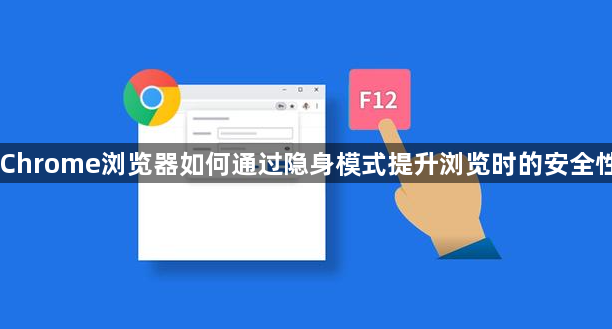
一、进入隐身模式
1. 打开方式:在Chrome浏览器界面,点击右上角的三个点图标,会弹出一个菜单。在菜单中选择“新建隐身窗口”选项,即可打开一个新的隐身模式窗口。另外,也可以使用快捷键Ctrl+Shift+N(Windows系统)或Command+Shift+N(Mac系统)快速打开隐身窗口。
2. 界面特点:隐身窗口的外观与普通窗口类似,但在地址栏左侧会有一个眼睛形状的图标,表示当前处于隐身模式。
二、隐身模式的工作原理
1. 数据记录方面:在隐身模式下,浏览器不会记录浏览历史、Cookie、站点数据和表单信息等。当关闭隐身窗口后,这些数据将被清除,不会被保留在设备上,从而减少了被他人通过本地设备获取浏览信息的风险。
2. 网络活动方面:虽然隐身模式不会对网络服务提供商或网站服务器隐藏用户的IP地址和网络活动,但在一定程度上可以防止同一设备上的其他用户或应用程序查看本次隐身浏览期间的网络活动。例如,在公共场合使用计算机时,若他人查看设备上的历史记录,隐身模式下的浏览内容不会被发现。
三、注意事项
1. 隐私保护的局限性:隐身模式并不能完全保证隐私安全。网站仍然可以通过其他方式收集用户的信息,如IP地址、浏览器版本、操作系统等。此外,若电脑被安装了恶意软件或病毒,它们可能会监控浏览器的活动,包括隐身模式下的浏览内容。
2. 下载和书签保存:在隐身模式下下载的文件和添加的书签等信息会被正常保留,这与普通模式下的操作相同。因此,若希望完全匿名地下载文件或添加书签,需要注意清理相关记录或使用其他隐私保护措施。
3. 多窗口操作:如果同时打开了普通窗口和隐身窗口,在进行复制粘贴等操作时,要注意数据可能会在两个窗口之间共享。例如,从普通窗口复制的文本粘贴到隐身窗口的表单中,这些信息可能会被记录在普通窗口的浏览数据中。
